Lekce 3 - OSVČ - Jak vyplnit Přiznání k dani z příjmu fyzických osob
V minulé lekci, Práce na dohodu, jsme si objasnili rozdíl mezi dohodou o provedení práce a dohodou o pracovní činnosti. Pak jsme vyvrátili mýty rozšířené na internetu.
Jako OSVČ můžeme za určitých okolností využít paušální daň, kdy nemusíme podávat žádné přiznání. Nebo zvolíme cestu standardního přiznání, kdy musíme každý rok poslat 3 dokumenty:
- Přiznání k dani z příjmu fyzických osob (DPFO)
- Přehled pro ČSSZ (OSSZ pro kraje nebo v Praze pro PSSZ)
- Přehled pro zdravotní pojišťovnu
Dnes si ukážeme odeslání prvního dokumentu Přiznání k dani z příjmu fyzických osob.
Pro podání daňového přiznání si nejprve připravíme všechny faktury, které jsme za poslední zdaňovací období vystavili. Daň z příjmů fyzických osob má definováno zdaňovací období jako kalendářní rok, čili datum od 1.1.2020 do 31.12.2020. Začal jsem podnikat v únoru, v lednu jsem byl klasicky zaměstnán (částku ze zaměstnání do faktur ale nezahrnujte). Částky vystavených faktur sečteme dohromady. Pokud využíváme například nějaké webové aplikace pro vykázání faktur, často to sečtou za nás. Pro jednoduchost, má sečtená celková částka bude například 330000 Kč.
Vypořádání se s příjmy z přechozího zaměstnání
Pokud jste byli v tentýž roce zaměstnaní, je nutné od zaměstnavatele zažádat o dokument Potvrzení o zdanitelných příjmech ze závislé činnosti, pokud jste ho po výpovědi nedostali. Zaměstnavatel je povinen tento dokument pro vás vyhotovit. Pokud jste začali podnikat od 1.1. nebo nepodáváte první přiznání, tak se vás to netýká.
Pro ukázku zde ukážu zcenzurovanou verzi:
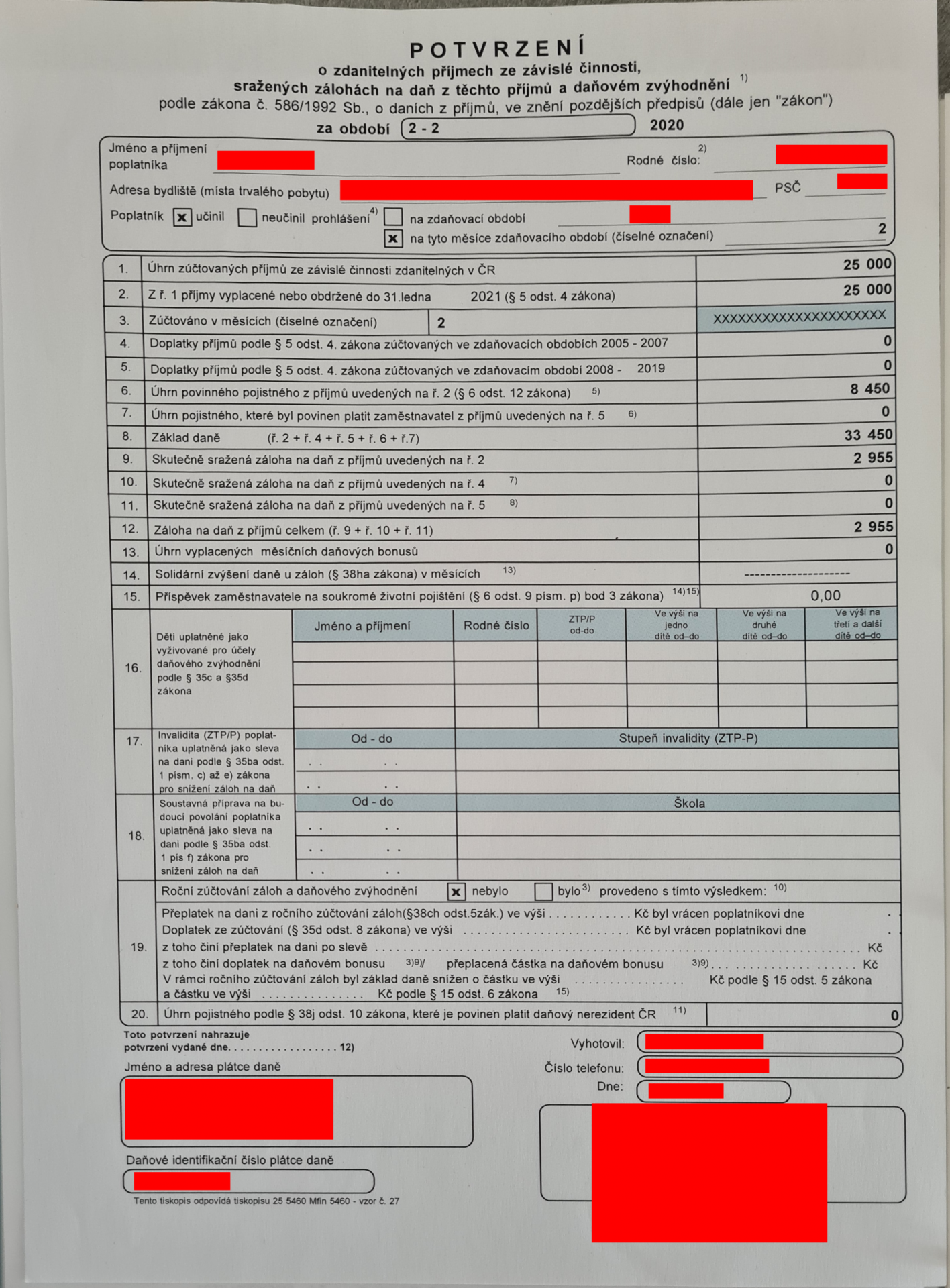
Daně online
Přejdeme na daňový portál finančního úřadu, klikneme na:
- Elektronická podání pro Finanční správu
- poté na Elektronické formuláře
- dále na Daň z příjmů fyzických osob
- menu tak rozbalíme a klikneme na Daň z příjmů fyzických osob - od roku 2013 včetně.
Měli bychom se dostat na tento online formulář:
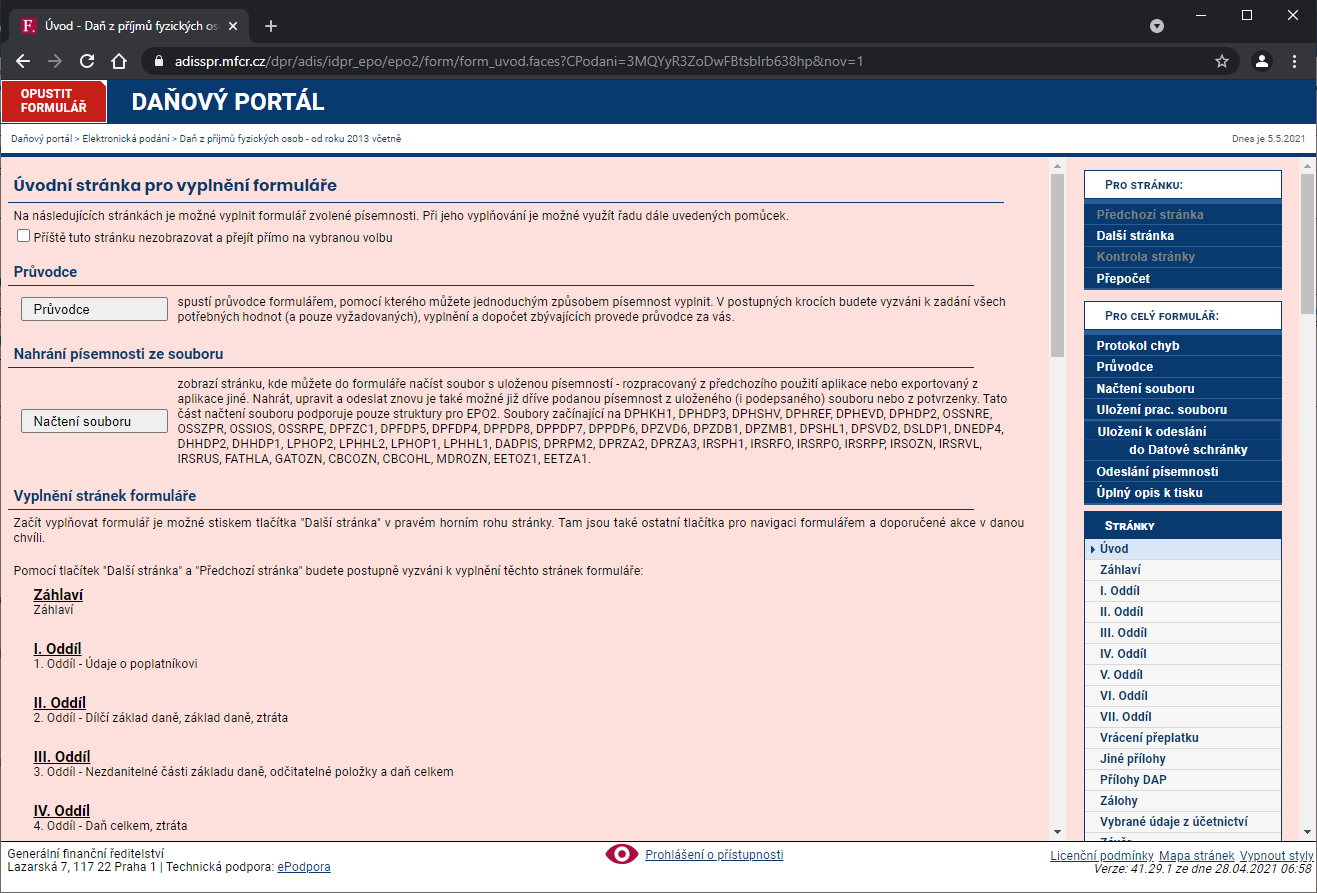
Abych to představil, napravo máme navigaci Stránky, kde můžeme proklikávat formulář a navigovat tak na další stránky či se vracet. Zde je také dostupná kontrola formuláře. My začneme záhlavím, klikneme tedy na stránku Záhlaví dole v menu.
Záhlaví
Zde vyplníme kalendářní rok (většinou je předvyplněn). Přiznání posíláme v místě našeho pobytu, otevřeme rozbalovací menu a vyplníme příslušný kraj a poté i územní pracoviště. Vyplníme naše rodné číslo a ponecháme kolonku DAP na řádné (posíláme daňové přiznání poprvé za toto zdaňovací období). Pokud ho opravujeme nebo posíláme dodatečné, vybereme příslušné pole. Pro mne tedy hotovo. Máme tedy záhlaví vyplněno:
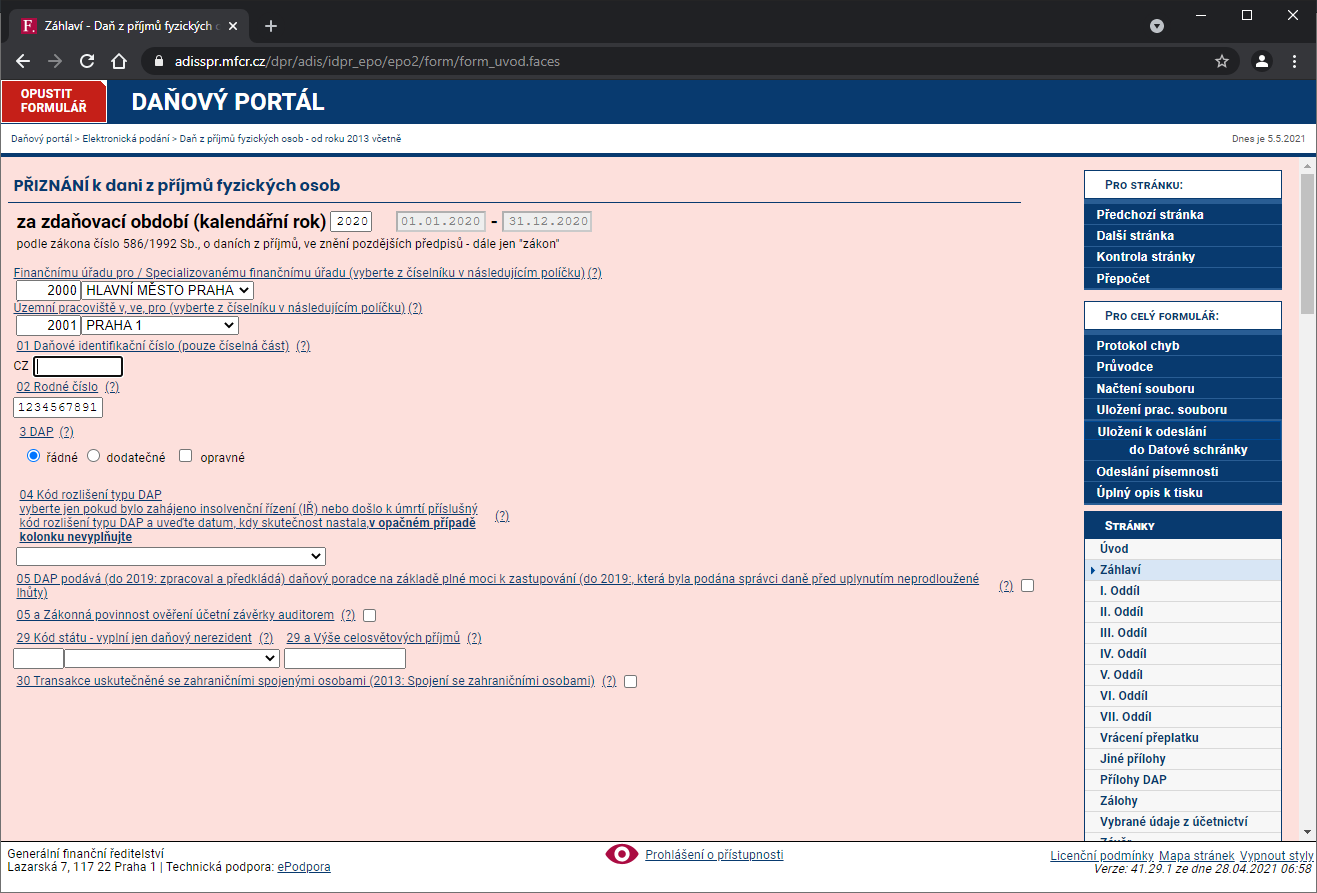
Údaje formuláře budou smyšlené pro ochranu osobních údajů.
I. Oddíl - Údaje o poplatníkovi
Na této stránce vyplníme znovu rodné číslo (pravděpodobně bude předvyplněné), příjmení, jméno... nic složitého, to dokáže snad každý vyplnit sám. Pokud si nejste jistí, zda máte pole vyplnit, můžete kliknout na otazník vedle pole. Vyplníme tedy kontaktní údaje a přejdeme na další stránku, můj formulář vypadá takto:
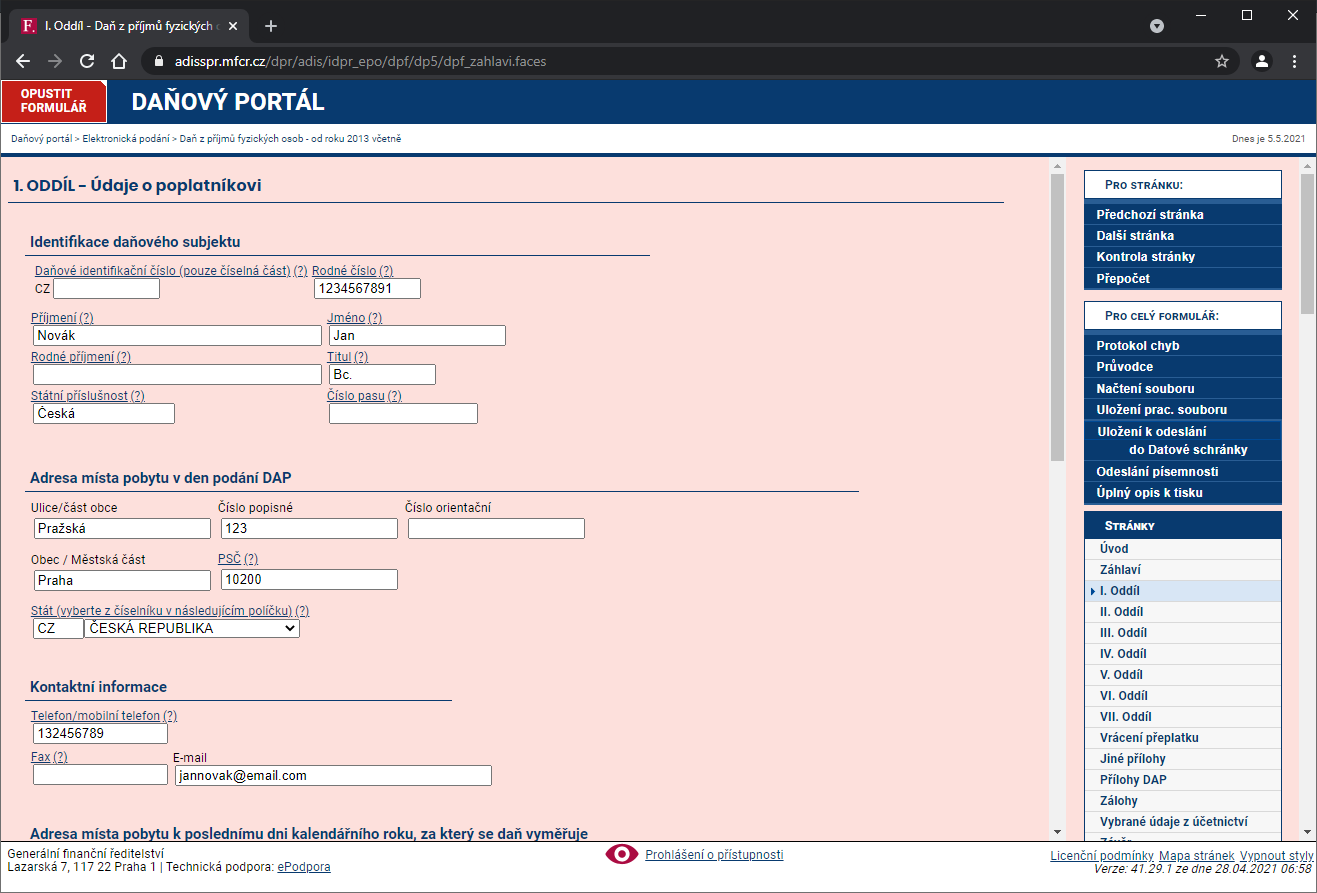
Formulář níže pokračuje, pokud jste měli například jiné místo bydliště, řádně formulář vyplňte.
II. Oddíl - Dílčí základ daně, základ daně, ztráta
V dalším oddílu již máme samotné daně.
Vyplníme řádek 31: Úhrn příjmů ze všech zaměstnavatelů. U mne to bude 25000 Kč, jelikož jsem byl zaměstnán jen v lednu. Tato částka je v dokumentu Potvrzení o zdanitelných příjmech ze závislé činnosti, o kterým jsme si říkali na začátku. Částka je na řádku 1 s názvem Úhrn zúčtovaných příjmů ze závislé činnosti zdanitelných v ČR. Automaticky se nám vyplní další pole, ty nebudeme měnit:
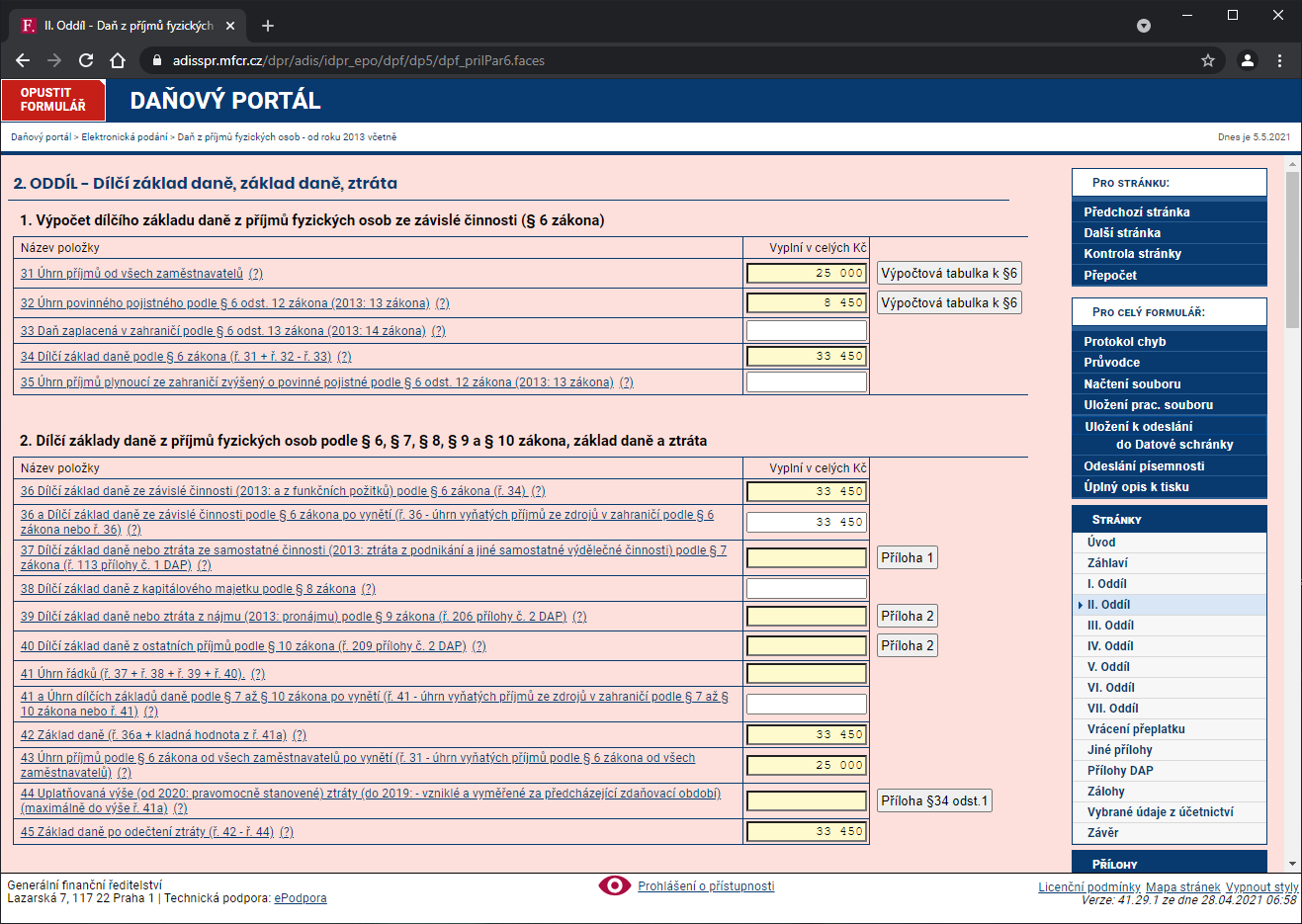
Na řádku 37 máme tlačítko Příloha 1, klikneme na něj.
Příloha 1
Otevře se nám Příloha 1, kde máme na výběr tři možnosti výpočtu dílčího základu:
- Vedu daňovou evidenci - Eviduji si všechny doklady ke svým výdajům a chci platit daň přesně podle nich
- Vedu účetnictví - Vedu podvojné účetnictví, které jsou pro fyzické osoby povinné až od obratu 25 mil. Kč
- Uplatňuji výdaje procentem z příjmů - Mám obrat do 2 mil. Kč a neeviduji své náklady
Vyberu 3. možnost, protože mám obrat do 2 mil Kč a skutečné výdaje bych měl nižší (platil bych vyšší daň) a zároveň by bylo přiznání jinak pracnější. Mé výdaje se tedy stanoví zjednodušeně podle tabulek.
Popojedeme dolů do sekce B - druh činnosti. Zde vybereme z našeptávače název hlavní činnosti, u mne to bude PROGRAMOVÁNÍ. Další sloupec je Sazba výdajů % z příjmů, zde vybereme 60 %, na to se stahují tyto IT práce. Např. zemědělec může mít výdajový paušál 80 % z příjmů.
Další sloupec je pole Příjmy, kde zadáme součet příjmů z faktur, u mne 330000 Kč. Další sloupec pro výdaje se automaticky vyplní:
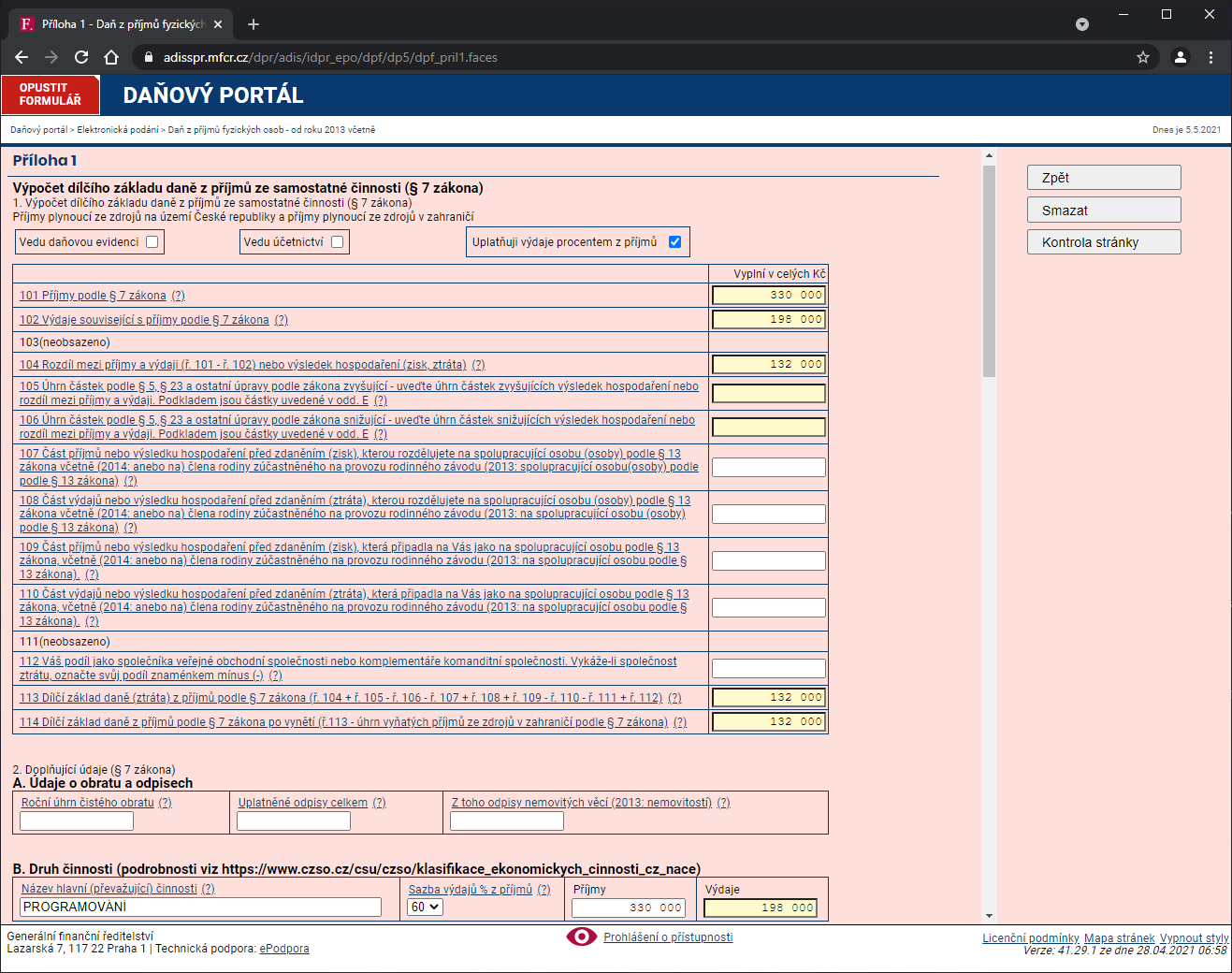
Klikneme vpravo v navigace na tlačítko Zpět. II. Oddíl by se nám měl dovyplnit:
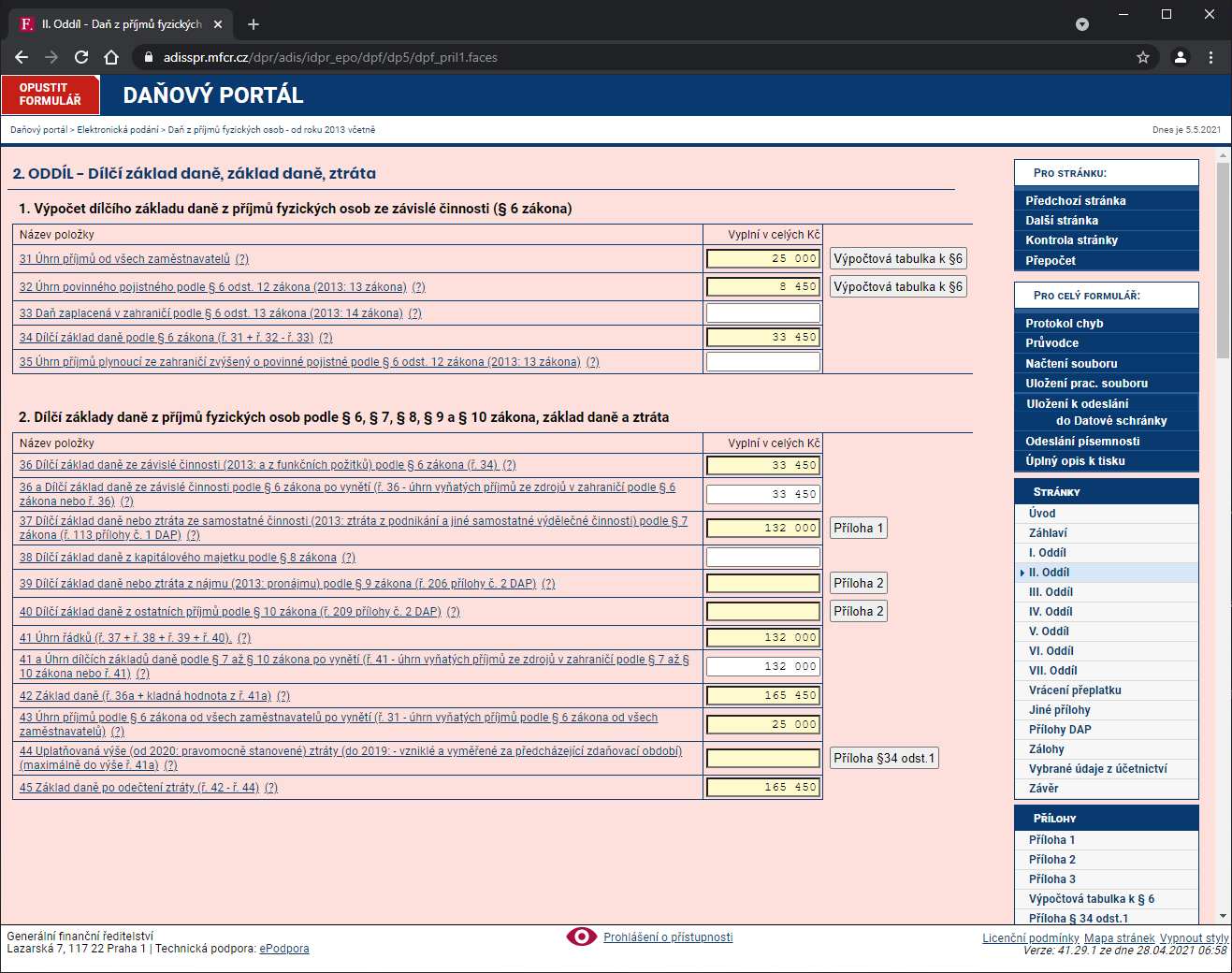
III. Oddíl - Nezdanitelné části základu daně, odčitatelné položky a daň celkem
V tomto oddíle zadáváte nezdanitelné části základu daně. Díky tomu, že si například platíte penzijní pojištění, můžete mít nižší daně. Já nic takového nemám, tak nebudu nic vyplňovat. Nechám však vyplněné řádky 55., 56. a 57., které se automaticky vyplnily:
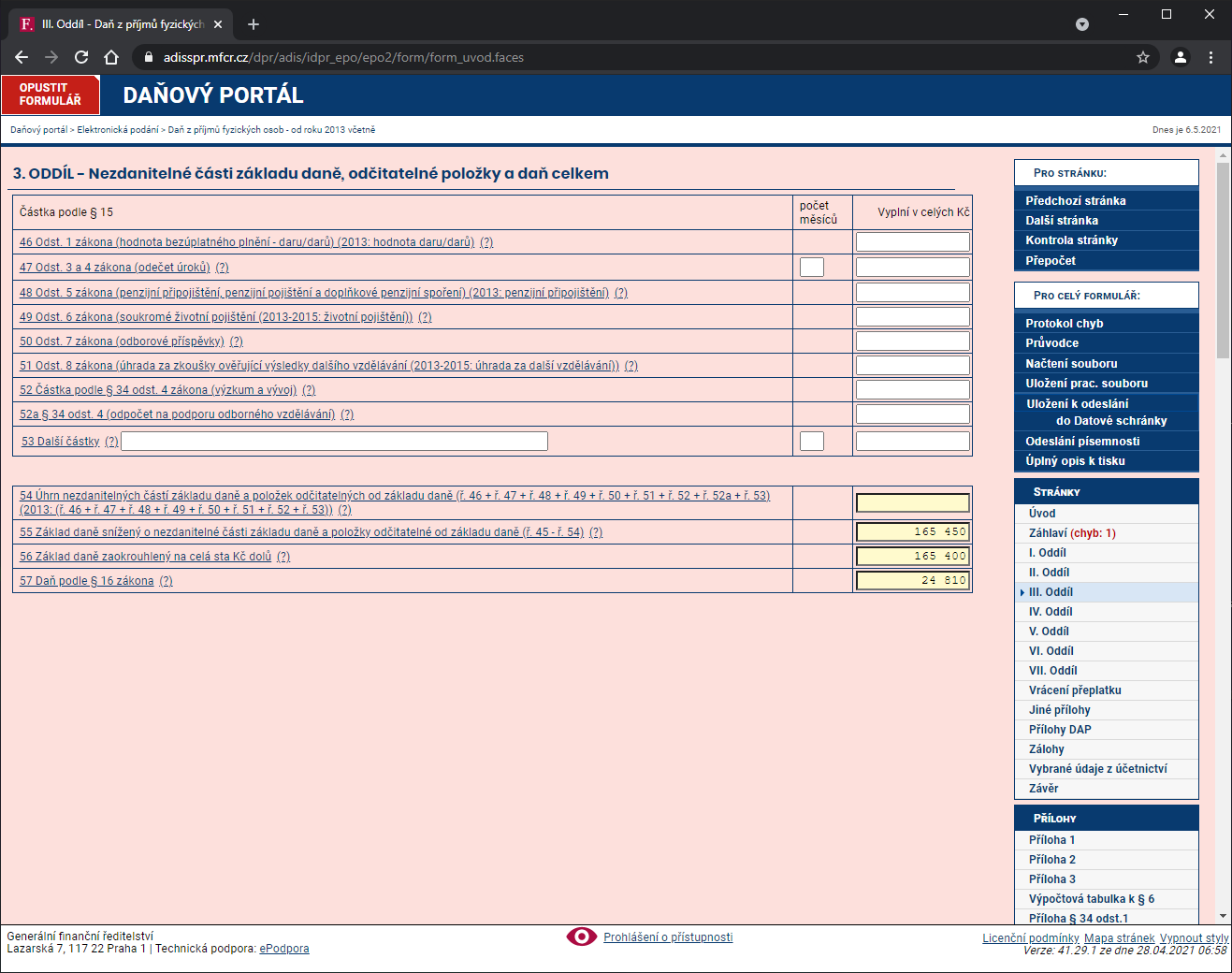
IV. Oddíl - Daň celkem, ztráta
V tomto oddíle nic vyplňovat také nebudu. Tyto pole se automaticky vypočítají. Jelikož nemám vysoké příjmy, solidární daň platit nebudu. Má celková daň je tedy 24810 Kč. Ale nebojte, to je jen před uplatněním slev.
V. Oddíl - Uplatnění slev na dani a daňového zvýhodnění
Zde to bude možná pro mnohé obtížnější. V tomto oddíle se uplatňují slevy, abychom platili co nejnižší daň. Já manželku ani děti nemám, čili nemohu na nic takového uplatnit slevu. Jediné, co každý má, je základní sleva na poplatníka. Pokud se vám automaticky nevyplnila, zadejte částku 24840 Kč (částka z nápovědy z pole):
Částka se většinou každý rok mění, aktuální by měla být uvedená ve zmíněné nápovědě, případně stačí vyhledat v googlu "sleva na poplatníka AKTUÁLNÍ ROK"
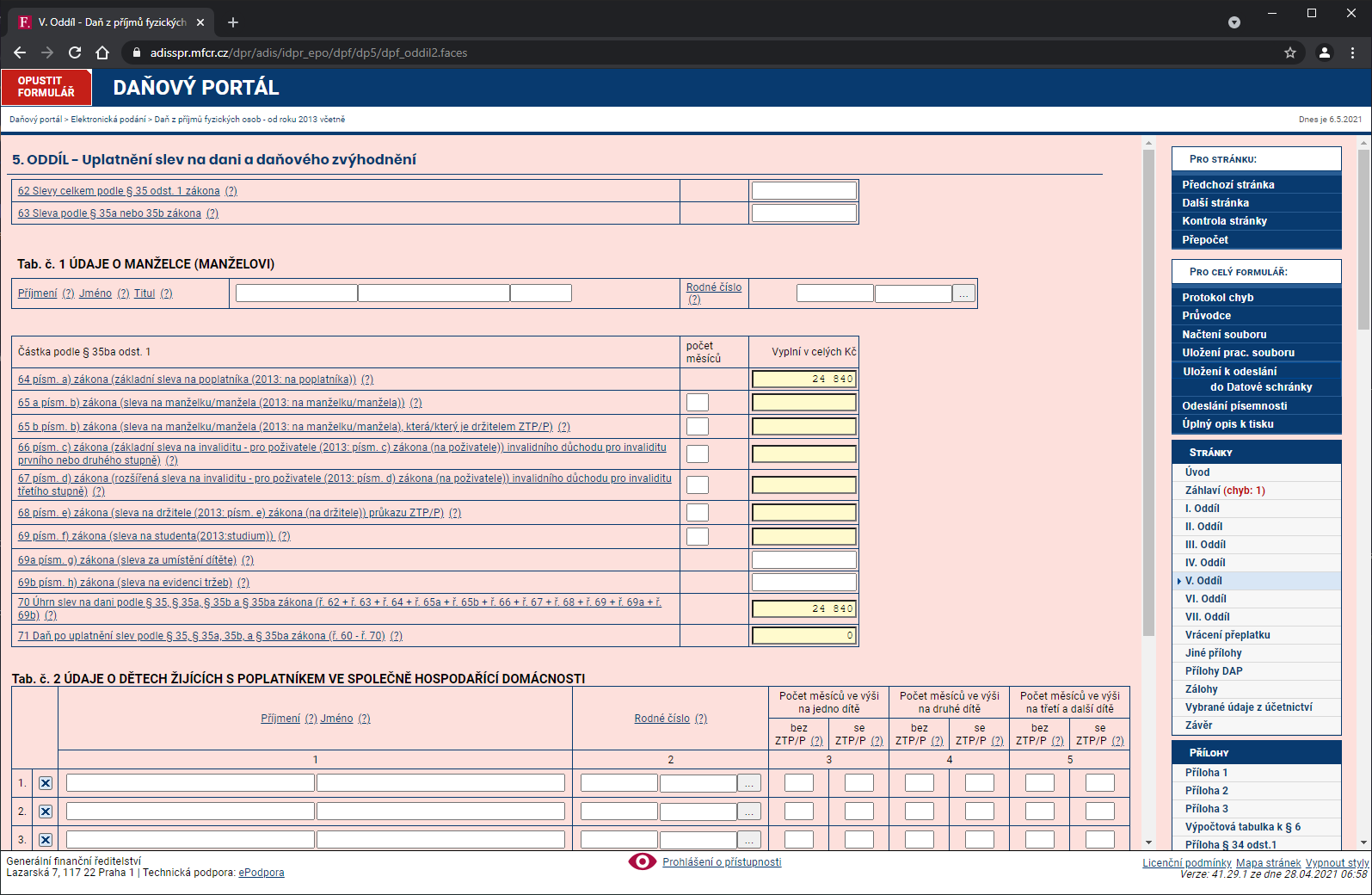
VI - Oddíl - Dodatečné DAP
Tento oddíl překročíme, protože neposíláme dodatečné DAP (daňové přiznání).
VII - Oddíl - Placení daně
Zde vyplníme řádek č. 84 zase z papíru od zaměstnavatele (Potvrzení o zdanitelných příjmech), hodnota je na řádku č. 12 s názvem Záloha na daň z příjmů celkem. Řádek může být jiný, tak to hledejte spíše podle názvu. Řádek 91 se nám také automaticky vyplní. Pokud vám vyšla částka v mínusu, můžete zažádat na další stránce o vrácení přeplatku.
Přílohy DAP
Dostáváme se k samotnému závěru, v mém případě stačí již pouze připojit k dokumentu přílohu Potvrzení o zdanitelných příjmech ze závislé činnosti (to je dokument od zaměstnavatele, z kterého jsme vycházeli), jinak máte hotovo, pokud žádné další přílohy připojovat nemusíte. Pomocí tlačítka E-příloha soubory nahrajeme. Vedle přílohy máme také pole, kde vložíme číslo 1 (pokud se tam nepřidalo automaticky). Počet celkových příloh by měl být u mě 2:
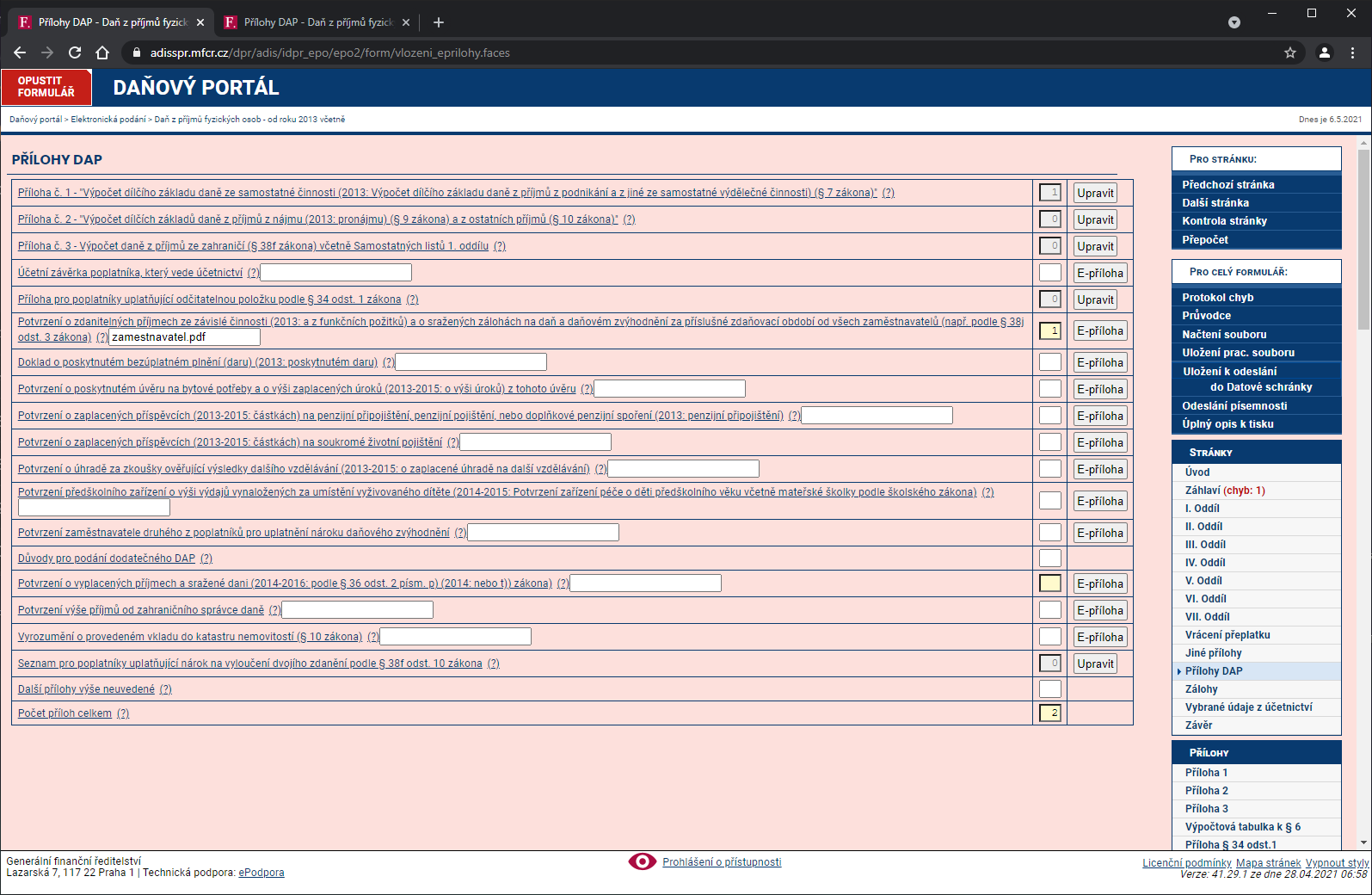
Kontrola chyb
Než formulář odešleme přes datovou schránku, je lepší si zadané údaje zkontrolovat. V online formuláři máme také k dispozici automatickou kontrolu. Zkontroluje vám například rodné číslo, nějaké nevyplněné povinné údaje apod.
Odeslání přes datovou schránku
Pokud máme vše zkontrolováno, odešleme formulář přes tlačítko v pravé navigaci Uložení k odeslání do Datové schránky. Zde se přihlásíme do datové schránky podnikatele a formulář odešleme. Po odeslání budeme mít na stránce dva odkazy na stažení potvrzení o odeslání a také samotný formulář. Doporučuji stáhnout obojí a uložit na bezpečném místě.
Co dál?
Už zbývá pouze vyplnit přehled příjmů a výdajů OSVČ pro zdravotní pojišťovnu a také přehled pro ČSSZ.
V příští lekci, OSVČ - Paušální daň a komu se vyplatí?, budeme probírat paušální daň. Řekneme se např. komu se platí a na co si dát pozor.

